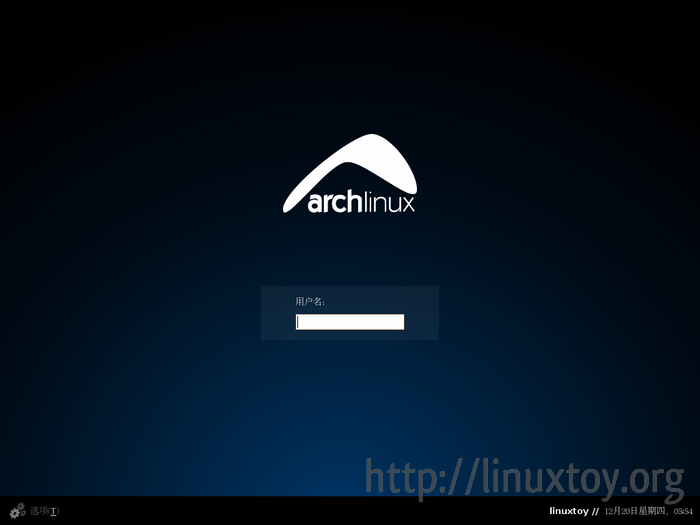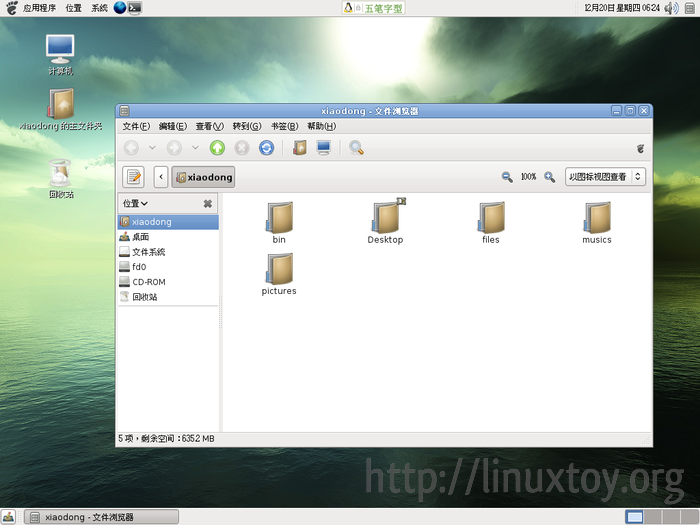打造完美的 Linux 桌面 — Arch Linux 2007.08-2 (3)
通过本文第一部分和第二部分,我们所建立的 Arch Linux 桌面已初具雏形,不过还缺少那些熟悉的应用程序。在本部分中,我们将解决这方面的问题,让 Arch Linux 逐渐丰富起来。
安装 ALSA
完美的 Linux 桌面怎么少得了美妙动听的音乐呢。现在,让我们为 Arch Linux 安装 ALSA 吧。实际上,ALSA 已被包含到 2.6 版的内核中。因此,我们只需安装 ALSA 的相关工具即可。你可以在终端中输入下列指令:
pacman -S alsa-utils
接着,我们将当前用户添加到 audio 用户组,以便使用声卡设备 (注意把 xiaodong 换成你的用户名):
gpasswd -a xiaodong audio
同时,将 alsa 添加到 /etc/rc.conf 配置文件的 DAEMONS 中:
DAEMONS=(syslog-ng network netfs crond gdm alsa)
值得注意的是,ALSA 默认是静音状态,你需要先打开音量。另外,也可点击”系统 → 首选项 → 音效“进行测试。
安装常用软件
网络浏览
我一直使用 Firefox 网络浏览器,所以执行以下指令来安装它:
pacman -S firefox firefox-i18n
该命令中的前者为 Firefox 主程序,后者为语言包。在安装完成后,可通过”应用程序 → Internet → Firefox“启动。
你也可以选择其他的网络浏览器,比如 Opera:
pacman -S opera
图像编辑
图像编辑软件首选 GIMP,要安装它可以执行命令:
pacman -S gimp
你可以通过”应用程序 → 图像 → GIMP“来运行 GIMP。
另外,矢量图形编辑软件可以使用 Inkscape:
pacman -S inkscape
命令行的可以装上 ImageMagick:
pacman -S imagemagick
用来捕获图像的 Scrot:
pacman -S scrot
办公处理
我们安装 OpenOffice.org 这套办公处理软件:
pacman -S openoffice-base openoffice-zh_cn
为了让 OpenOffice.org 运行于 GTK 2 模式,我们向 ~/.bashrc 添加如下内容:
export OOO_FORCE_DESKTOP=gnome
OpenOffice.org 安装完成后,可在 ”应用程序 → 办公“中找到相应的启动菜单条目。
即时通讯
要与朋友即时聊天,我们可以选用 Pidgin,它支持 Gtalk、MSN、QQ 等多种协议:
pacman -S pidgin
同时,Skype 也不可错过:
pacman -S skype
音影播放
音乐播放软件我选择 Quod Libet,你可以凭自己的喜好来安装:
pacman -S quodlibet
其他的音乐播放器包括 MPD、Audacious、Exaile、Amarok 等。
如果是看电影的话,MPlayer 不错,同时也加上浏览器插件和常用解码器:
pacman -S mplayer mplayer-plugin codecs gstreamer0.10-bad gstreamer0.10-ugly gstreamer0.10-ffmpeg gstreamer0.10-mad gstreamer0.10-mpeg2dec
如果需要 MPlayer 的前端,那么可以安装 SMPlayer:
pacman -S smplayer
当然,另一个选择 VLC 也挺好:
pacman -S vlc
下载工具
命令行下载工具,我们有 wget。此外,aria2 也不错,它支持断点续传和多线程下载:
pacman -S aria2
BitTorrent 下载工具,我们选用 Deluge:
pacman -S deluge
其他的包括 Azureus、rTorrent 等。
另外,我们把 aMule 也安装上:
pacman -S amule
为了能够让 aMule 直接从 Firefox 浏览器中处理 ed2k 链接,我们在 Firefox 的 about:config 中新建字符串 network.protocol-handler.app.ed2k,并将其设为 /usr/bin/ed2k。
新闻阅读
RSS 离线阅读软件,我们安装 Liferea:
pacman -S liferea
邮件收发
电子邮件客户端,可以选择 Thunderbird:
pacman -S thunderbird thunderbird-i18n
图像查看
我们安装一个轻快的图像查看软件 GQview:
pacman -S gqview
或者 GNOME 默认的 Eog:
pacman -S eog
文本编辑
如果要求简单的话,可以选用 Gedit:
pacman -S gedit
我们选择安装 Vim,要图形界面的话,可以加上 Gvim:
pacman -S vim
Emacs 迷们可以执行:
pacman -S emacs
Emacs CVS 版本可在 community 中找到。
FTP 软件
我选择命令行的 Lftp:
pacman -S lftp
图形化的有 gFTP、FileZilla 等。
光盘刻录
我们选择 K3b,你可以通过以下指令安装:
pacman -S k3b
为了让当前用户能够使用光盘刻录设备,需要将其添加到 optical 用户组中 (请将 xiaodong 替换成你的用户名):
gpasswd -a xiaodong optical
文档查看
查看 PDF 文档,可以安装 Evince:
pacman -S evince
CHM 文档,可以选用:
kchmviewer
其他工具
计算器:
pacman -S gcalctool
压缩/解压 rar、zip 等格式:
pacman -S unrar unzip
另外,图形化的可以用 File-roller:
pacman -S file-roller
词典翻译,我们安装 StarDict:
pacman -S stardict
同时,词典文件需从 StarDict 官方网站下载,并释放到 /usr/share/stardict/dic/ 目录。
Java 支持:
pacman -S jre
Flash 插件:
pacman -S flashplugin
安装主题
GDM 可以安装 Arch Boomerang Underlight 这套清爽的主题。下载后,执行:
tar zxvf arch-boomerang-underlight-gdm.tar.gz mv arch-underlight-* /usr/share/gdm/themes/
然后在”系统 → 系统管理 → 登录窗口“中将样式更改为主题模式,并选择已安装的主题即可。
鼠标指针主题可以装上 DMZ:
pacman -S xcursor-vanilla-dmz xcursor-vanilla-dmz-aa
安装完成后,可到“系统 → 首选项 → 外观 → 主题 → 自定义 → 指针”中选取。
一些不错的 GTK 主题引擎 Murrine、Rezlooks 等:
pacman -S gtk-engine-murrine gtk-rezlooks-engine
(待续)
[声明:本系列文章尚需完善,谢绝转载]